Как да си направим надписа на снимката онлайн
Поздрави, скъпи читателю!
- Пабло - Интерфейс на английски
- FotoStihoBlog - Интерфейс на Руски
Създаване красив надпис върху снимката онлайн

Лесен за използване онлайн услуга pablo.buffer.com. Ключови думи Ви позволява да намерите желания образ. Но ние не трябва да се заблуждаваме, не винаги чрез вътрешно търсене, можете да намерите нужната снимка. Вместо това, изтегли надпис и направи - лесно.
Има една много полезна функция за добавяне на воден знак лого. Кой ще даде самоличността на изображението и популярността на марката.
Вие не знаете къде да получите логото? Можете да използвате статията - Как да се създаде лого за безплатна онлайн услуга.
Аз предлагам да погледнете моя видео, където демонстрира как да се направи проста надпис върху снимката в тази услуга:
2. FotoStihoBlog
Отворете приложението
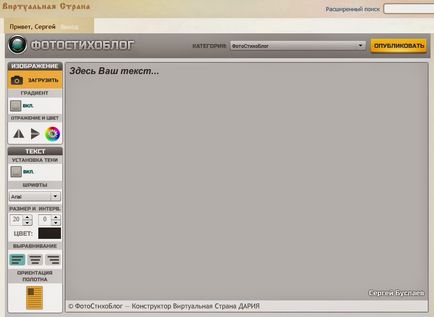
Първата стъпка е да въведете желания текст, привеждането му в съответствие с нас Нека по-късно. След това се зареди изображението, което ще се появи и си текст, стихотворение или каквото желаете.
Следващата стъпка - плавен преход от един цвят към друг, можете да го използвате по своя воля. Можете да се наблюдава визуално промени в някои случаи е дори необходимо.
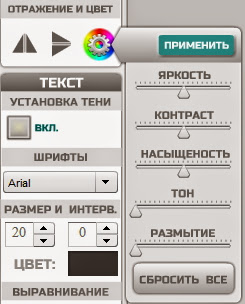
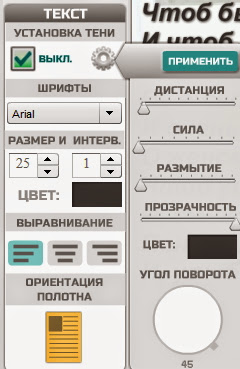
разстояние
мощност
деградация
прозрачност
цвят
ъгъл на завъртане
За да "играе" с тези настройки и да разберат какво е това, което визуално. Мога само да добавя, че функцията на "цвят" в този раздел се променя цвета на сянката.
Тук всичко е просто и ясно, да намерите желания шрифт и да направи красив надпис.
шрифта адаптира към изображението, или интервал разстоянието между редовете е регулируема.
В "Цветът" в този раздел се променя цвета на текста.
В изображението по-ясно е, че тази функция е да приведе текста в изображението.
листо ориентация може да бъде вертикална или хоризонтална.
Отворете желаната снимка в албума, щракнете с десния бутон върху него и изберете "Save Image As ...".
Ето един "FotoStihoBlog" Направих един пример, кликнете върху снимката за уголемяване.

Аз препоръчвам на програмата да avtopostinga
Как да си направим надписа на снимката?